En esta lección voy a enseñarte a cómo Archivar y Desarchivar TUS Proyectos TIA Portal de forma rápida y sencilla.
Es muy recomendable que transfieras tus proyectos TIA Portal (USB, PC, Drive…) con formato ZAP, ya que te aseguras de que no se pierde ni se daña ningún archivo del proyecto, cosa que si podría ocurrir si lo hicieras directamente con la propia carpeta del proyecto.
Pero antes de eso, decirte que para poder aprender programación de autómatas con mis formaciones verdaderamente exclusivas a la vez que rentables, solo las puedes adquirir a través de mis emails diarios.
Para recibirlos, te apuntas aquí:
¿Qué es un Archivo ZAP en TIA Portal?
El archivo con extensión .zap es, ni más ni menos, que la versión comprimida del proyecto TIA Portal.
Al igual que cuando archivas una carpeta con WinRAR y te genera un archivo comprimido .rar, TIA Portal está dotado de una funcionalidad para archivar proyectos y generar un archivo comprimido .zap
Y puede que te preguntes ¿Y por qué no comprimo la carpeta del proyecto directamente con WinRAR o WinZIP? Pues porque esos programas de compresión no te aseguran que compriman adecuadamente tu proyecto TIA Portal sin dañar ningún archivo.
Cuando Siemens tiene en TIA Portal habilitado una función de archivar y desarchivar, es por algo.
Mencionarte además que la extensión que te genere TIA Portal viene condicionada por la versión de TIA Portal que estés utilizando. Te pongo varios ejemplos para que se entienda fácil:
- TIA Portal v14 te generará un comprimido con extensión .ZAP14
- TIA Portal v15 te generará un comprimido con extensión .ZAP15
- TIA Portal v16 te generará un comprimido con extensión .ZAP16
- TIA Portal v17 te generará un comprimido con extensión .ZAP17
Quizá ahora mismo te estés preguntando… ¿Y puedo desarchivar un proyecto en mi TIA Portal si las versiones difieren?
Sí y no, depende. Es lo que se conoce como Migración de un Proyecto TIA Portal, algo que te lo cuento al detalle en el link que tienes justo aquí arriba 👆
Cómo Archivar un Proyecto en TIA Portal
Para comprimir un proyecto en TIA Portal, debes irte a la pestaña proyecto, y luego a Archivar:
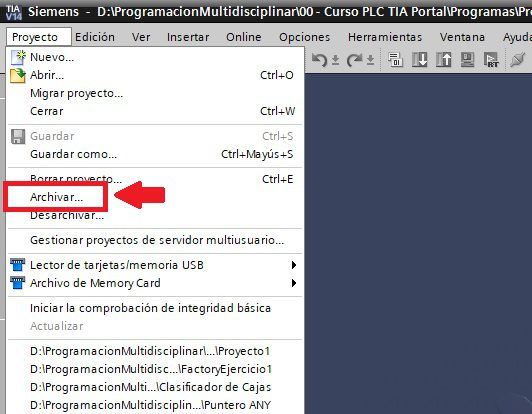
Te aparecerá la siguiente ventana, donde podrás nombrar al proyecto archivado. Las opciones de Fichero de Proyecto TIA Portal y Rechazar datos restablecibles te sugiero que las marques. La opción de añadir fecha y hora puedes marcarla si quieres, yo prefiero ponerlo en el nombre directamente.
Por otro lado, la ruta por defecto será la de Automation, yo te recomiendo que la cambies a donde realmente te interese:
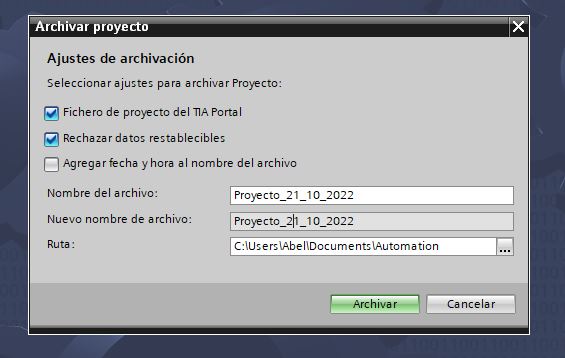
Cuando TIA Portal termine de archivar tu proyecto STEP7, te darás cuenta de que te aparecerá de esta manera (yo, al estar utilizando la versión TIA Portal v14 SP1, mi proyecto comprimido aparece como extensión .ZAP14):

Por cierto, si no te aparece la extensión del proyecto archivado, en tu explorador de archivos, activa la casilla de Extensiones de nombre de archivo.
Sí, aquí está Abel, pensando en todo 😉
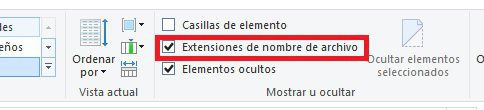
Cómo Desarchivar en TIA Portal
Para poder abrir un archivo zap en TIA Portal simplemente debes ir a la opción Desarchivar que encontrarás en la pestaña proyecto, pero esto solo sirve para versiones TIA Portal v15.1 e inferiores. Para las versiones TIA Portal v16 y superiores, te lo cuento en el siguiente punto, más abajo!
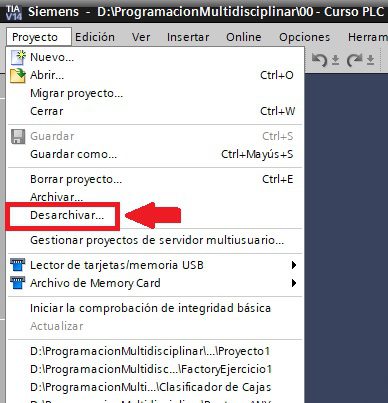
Si le dices desarchivar teniendo un proyecto abierto, TIA Portal te lo avisa, y te dice que lo guardará automáticamente. Yo, por si acaso, prefiero que primero guardes el proyecto, y luego le pinches en desarchivar, y cuando te aparezca esta ventana, le das a SÍ:

Ahora TIA Portal te abrirá una ventana, por defecto, en la carpeta Automation (para variar) y te pedirá que le digas que proyecto quieres desarchivar. Simplemente ve a la carpeta donde tengas tu proyecto .ZAP y selecciónalo.
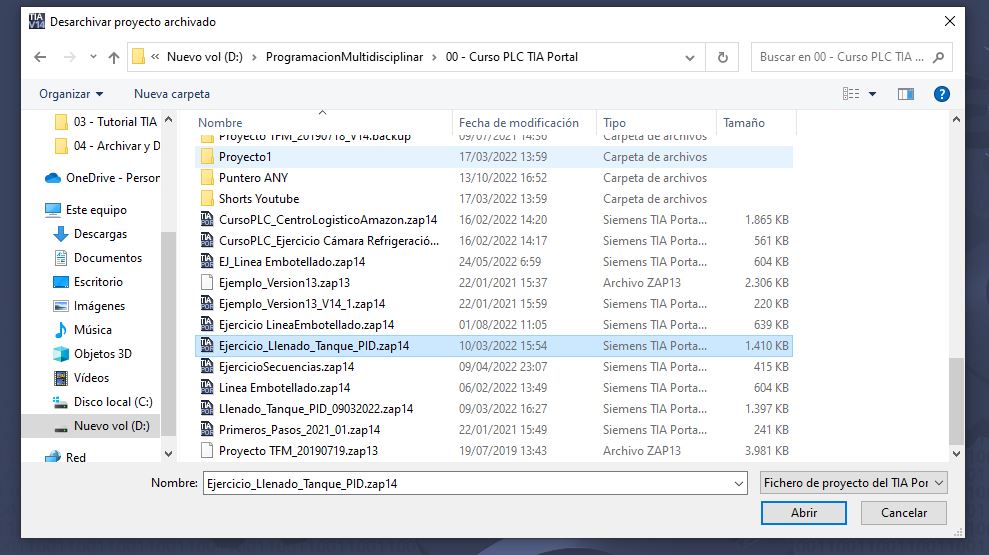
Ahora TIA Portal te pedirá que le especifiques la carpeta donde quieres guardar el proyecto a descomprimir. Sí, por defecto, te selecciona la puñetera carpeta Automation:
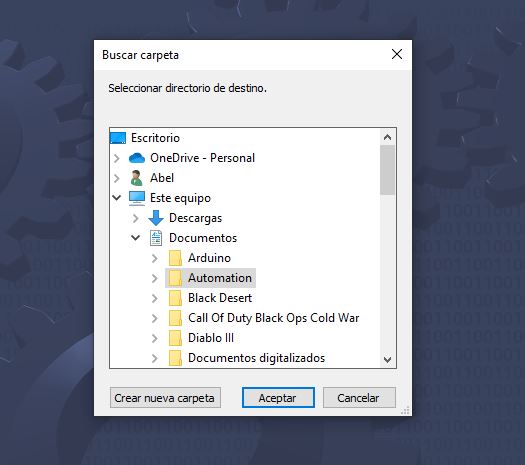
Y… PUM!
Ya tienes tu proyecto desarchivado sin problemas
¿Cómo Desarchivar un proyecto en TIA Portal v16 o superior?
Para desarchivar TIA Portal v16 y TIA Portal v17 (supongo que será igual para las futuras versiones que lance Siemens) se hace desde la opción Abrir. Resulta que a partir de TIA Portal v16, Siemens ha eliminado la opción desarchivar, de tal forma que desde Abrir, puedes tanto abrir proyectos como desarchivar proyectos comprimidos en formato .ZAP
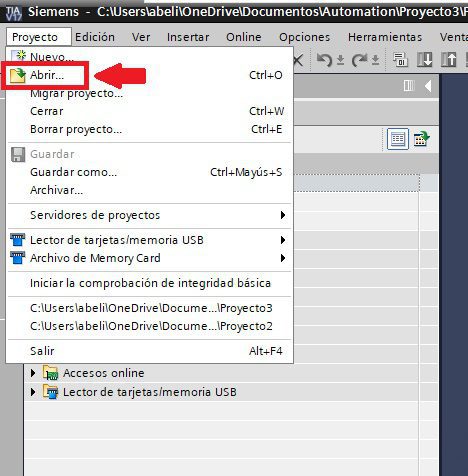
Al pulsar, te aparecerá por defecto la ventana de tus proyectos guardados para abrirlos, pero aquí no aparecerán tus proyectos archivados. Pincha en la opción examinar:
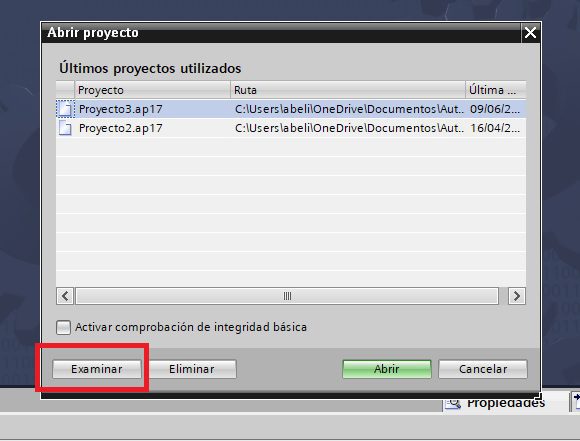
Ahora dirígete a la carpeta o lugar donde tengas guardado tu proyecto archivado, verás como te aparece y TIA Portal lo reconoce. Selecciónalo y pulsa en Abrir:
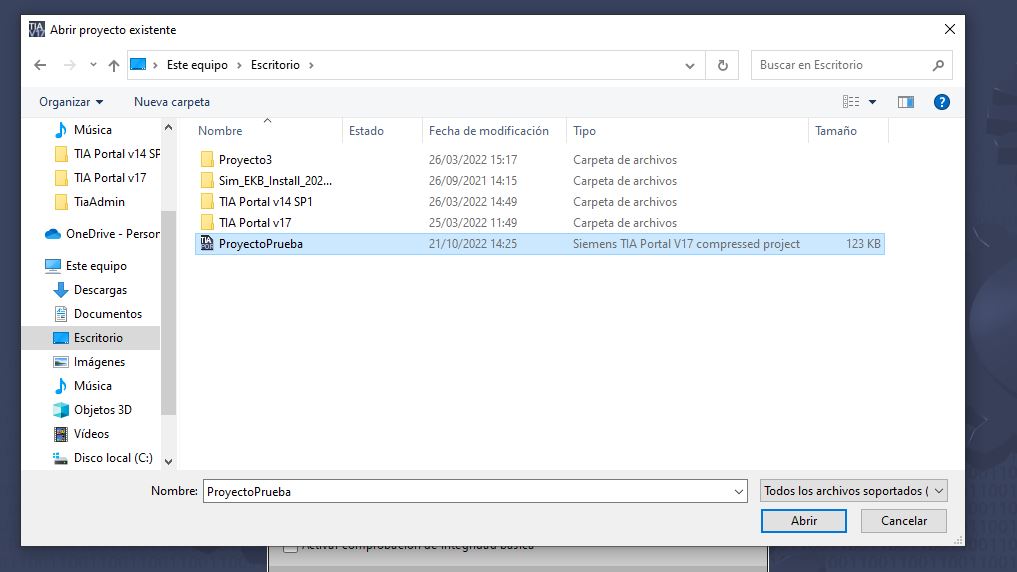
Y… Magia. Ya tienes tu proyecto TIA Portal v16 o superior descomprimido sin problemas
Bien.
Todos los días envío un email diario a miles de personas con la posibilidad de adquirir alguna de mis formaciones verdaderamente inéditas a la vez que rentables.
Para recibirlos, y con ello, la opción de poder adquirirlas, te apuntas justo aquí debajo:
